
Situácia, keď sa Skype nespustí na Windows 7, nie je veľmi príjemná, najmä ak je to naliehavo potrebné. V tomto článku budeme hovoriť o spôsoboch, ako vyriešiť problém, prečo program Skype na systéme Windows 7 nefunguje.
Mnoho používateľov si možno všimlo, že staršie verzie (7 nižšie) aplikácie už nie sú podporované. Spoločnosť Microsoft núti používateľov prejsť na verziu 8 a novšiu. Pre používateľov, ktorí sú zvyknutí na starý dizajn, však bude pomerne ťažké prejsť na novú verziu.
Na otázku, prečo Skype nepodporuje starú verziu systému Windows 7, vývojári poukazujú na cyklus softvérovej podpory - vytváranie nových funkcií a podpora nových verzií je vyššia ako údržba starých verzií aplikácie..
Ďalej sa zameriame na hlavné možnosti, prečo sa program Skype nespúšťa v systéme Windows 7.
Reset IE
Program Skype funguje na základe programu Internet Explorer, preto problémy spojené s prehliadačom môžu „reagovať“ na aplikáciu.
Najprv si pozrite verziu IE:
- Spustite program Internet Explorer (pomocou príkazu iexplore alebo prostredníctvom vyhľadávania)
- Otvorte kartu „Informácie“ a pozrite si verziu prehliadača
- Ak je číslo nižšie ako 11, je to jeden z hlavných dôvodov, prečo sa Skype nezapne v systéme Windows 7

- Stiahnite si inštalačný program z 11. verzie z oficiálnej stránky (https://www.microsoft.com/ru-ru/download/internet-explorer-11-for-windows-7-details.aspx) a nainštalujte ho
- Reštartujte počítač
Ak máte prehliadač vo verzii 11, ale Skype sa stále nenačíta v systéme Windows 7, skúste obnoviť predvolené nastavenia prehliadača:
- Spustite program Internet Explorer
- Otvorte Vlastnosti prehliadača
- Prejdite na kartu „Advanced“ a resetujte ju
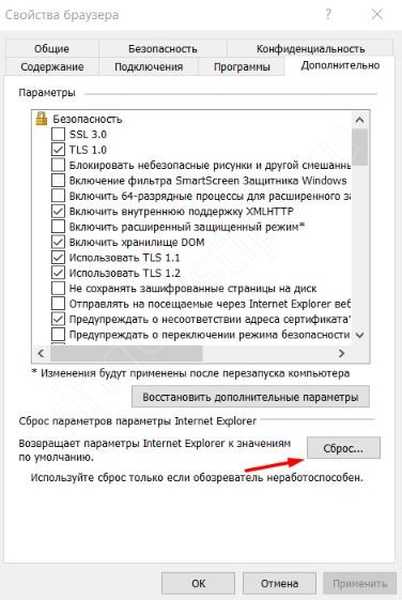
Ak neaktualizujete Skype na Windows 7, skúste jednu z týchto možností aktualizáciou alebo resetovaním IE. Používané neaktualizované systémy sa na tento problém veľmi často sťažujú.
Zastaraná verzia
Z dôvodu agresívnych politík spoločnosti Microsoft zostali používateľom starších verzií aplikácie na výber:
- Nainštalujte novú verziu a použite ju
- Znovu nainštalujte starú verziu programu Skype a zabráňte jej aktualizácii. V takom prípade aplikácia nedostane aktualizáciu, ktorá obmedzuje jej použitie..
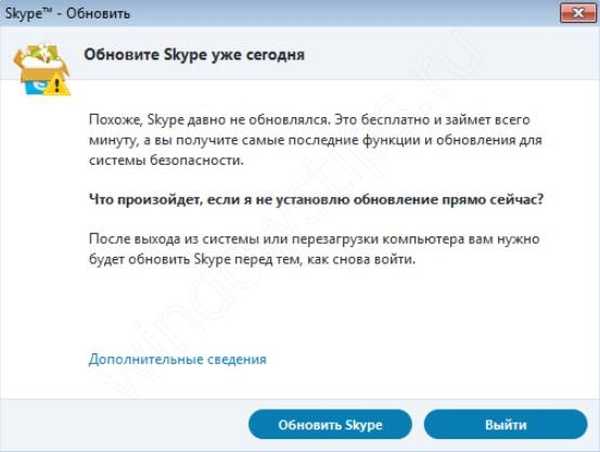
Na výber používateľa leží - zostaňte v známej verzii, ale bez aktualizácií, alebo použite nezvyčajnú novú verziu s novými funkciami a neustálymi aktualizáciami.
Antivírusové alebo firewallové obmedzenia
Existujú prípady, keď správnemu fungovaniu Skype bránili bezpečnostné funkcie - antivírus alebo firewall. Teraz je tento problém oveľa menej bežný, ale stále existuje veľa používateľov starých antivírusov a neaktualizovaných verzií systému Windows.

Skúste dočasne vypnúť antivírusovú ochranu v nastaveniach a skontrolovať fungovanie Skype. Ak aplikácia začala správne fungovať / inštalovať, pridajte ju do antivírusových výnimiek a pokračujte v práci (ale je lepšie aktualizovať antivírus).
Za zmienku tiež stojí nastavenie brány firewall systému Windows. Aplikácia musí mať povolené externé pripojenia. Ak bude prístup odmietnutý, Skype nebude môcť pracovať.

Všeobecne platí, že chyba pripojenia z dôvodu prevádzky bezpečnostných prvkov nie je neobvyklá. V snahe zabezpečiť zariadenie môžu byť ovplyvnené aj iné štandardné aplikácie..
Chyba pripojenia
Chyba pripojenia k serverom môže byť spôsobená antivírusovým softvérom, systémovými nastaveniami alebo kvalitou internetového pripojenia..
V prípade Skype, keď sa vyskytnú chyby pripojenia, môžu byť potrebné ďalšie nastavenia klienta:
- Otvorte nastavenia Skype
- Prejdite na kartu „Pripojenie“ a začiarknite políčko, ak chcete používať porty 80 a 443
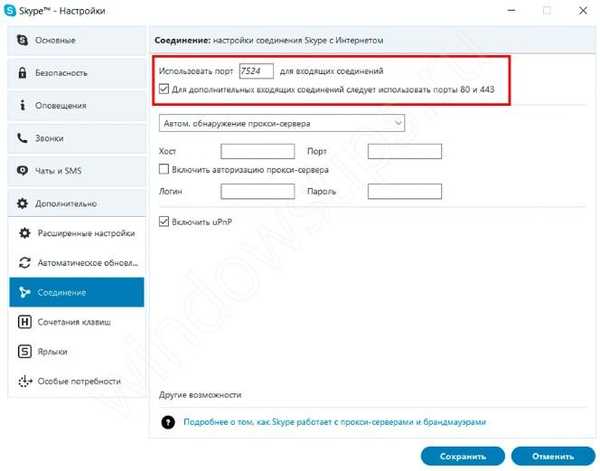
Tieto porty musia byť otvorené aj v routeri..
Kontrola dostupnosti servera Microsoft
Funkciu Skype môžete skontrolovať aj vo webovej verzii - za týmto účelom kliknite na odkaz: https://web.skype.com/
Ak však webová verzia nefunguje správne, môže ísť o problém od spoločnosti Microsoft. Pre problémy tohto charakteru bola vytvorená stránka so sledovaním stavu služby - https://support.skype.com/sk/status/
Tu nájdete informácie o jednotlivých službách a funkciách, ako aj o minulých problémoch..
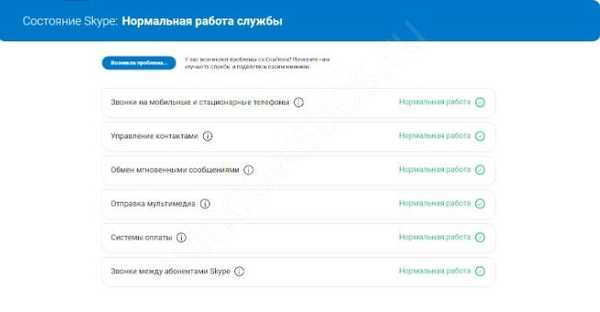
Preinštalujte aplikáciu
Ak ste postupovali podľa predchádzajúcich metód, ale program Skype sa neotvorí, čo mám v tomto prípade urobiť pre systém Windows 7? Je potrebné skúsiť preinštalovať aplikáciu.
Program môžete odstrániť pomocou niekoľkých možností:
- Prostredníctvom „Programy a funkcie“ - kliknite na kombináciu Win + R a zadajte príkaz appwiz.cpl. Kliknite na aplikáciu a potom na tlačidlo Odstrániť.
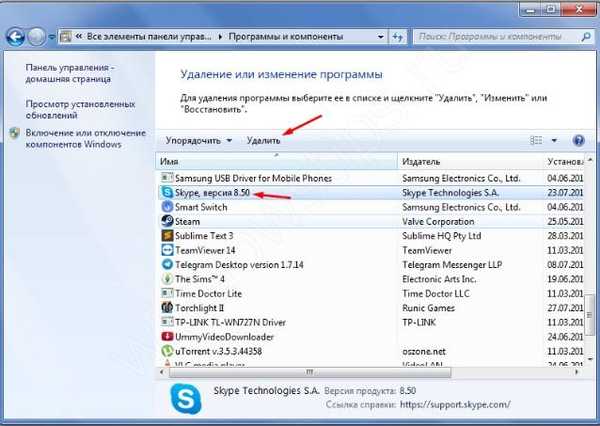
- Prostredníctvom nástroja na odstránenie (https://support.microsoft.com/en-us/help/17588/windows-fix-problems-that-block-programs-being-installed-or-removed - stiahnite ho a spustite. Potom vyberte Skype a počkajte na dokončenie odstránenia
- Prostredníctvom ľubovoľného optimalizačného softvéru - Revo Uninstaller, Ccleaner atď..
Novú verziu si môžete stiahnuť z oficiálnej stránky https://www.skype.com/sk/get-skype/
dodatočne
Existuje niekoľko bodov, ktorým by ste mali venovať pozornosť pri riešení problému, prečo Skype na Windows 7 nereaguje.
Telemetria je zakázaná
Ak ste na zakázanie telemetrie / sledovania Windows použili aplikácie alebo programy, je pravdepodobné, že tieto akcie by mohli viesť k chybe pri spustení programu Skype..
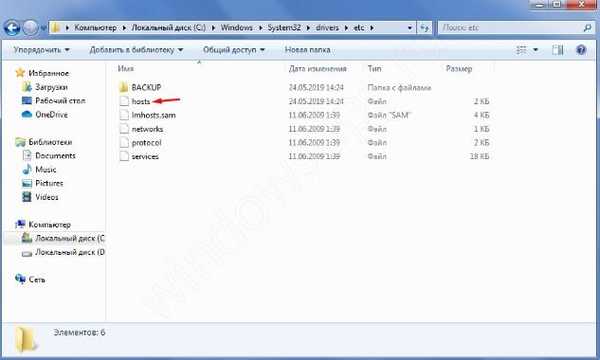
V takom prípade musíte otvoriť súbor hosts, ktorý je v priečinku etc (WindowsSystem32driversetc). Potom vymažte všetky záznamy obsahujúce slová - Windows, Microsoft a Skype. Uložte súbor a reštartujte počítač.
pôvodné nastavenie
Táto možnosť rieši problémy so vstupom do aplikácie aj so spustením systému ako celku..
Pre verziu 7 a nižšiu
- Stlačte Win + R, napíšte% appdata% skype a kliknite na OK
- Vyhľadajte súbor shared.xml a premenujte ho na shared1.xml
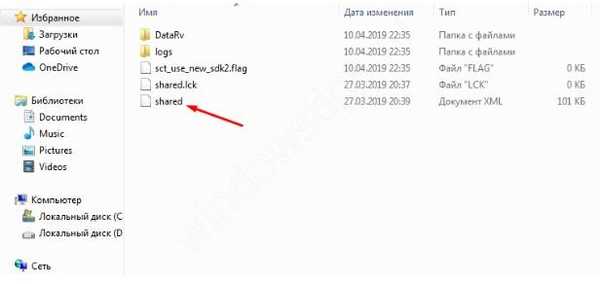
- Reštartujte Skype a skúste ho spustiť.
Pre verziu 8 a vyššiu
- Stlačte kombináciu klávesov Win + R, zadajte cestu% appdata% Microsoft a kliknite na OK
- Nájdite súbor Skype for Desktop a premenujte ho pridaním jednotky na koniec názvu
- Reštartujte Skype a skúste ho spustiť.
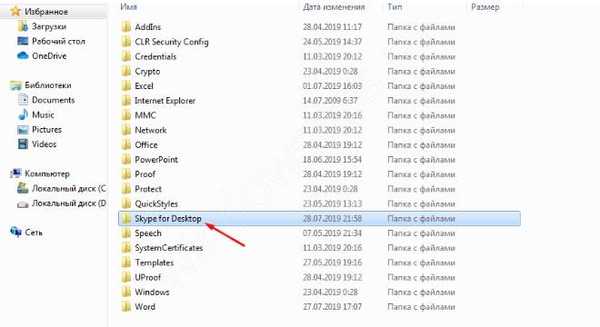
Pri použití týchto možností dôjde k strate vašej korešpondencie. Uložia sa iba správy za posledných 30 dní.
V tomto článku sme hovorili o tom, prečo nie je Skype nainštalovaný na Windows 7, nespúšťa sa a nie je aktualizovaný. Dúfame, že tieto informácie boli pre vás užitočné a vyriešili váš problém..
Prajem pekný deň!











